「@channelを使用した時に出てくる警告メッセージが邪魔」
「警告メッセージを非表示にしたい」
この記事は、そんな方へ向けて書いています。
先取り結論
- ワークスペースの設定>メッセージングから表示するタイミングを設定できる
- チャンネルメンバーが自分を含めて6人未満の場合は@channelを使用しても警告メッセージが表示されない
- 警告メッセージを表示させないようにした場合は、メッセージの内容や誤送信に注意する
警告メッセージはメンバーへの配慮のために表示される
警告メッセージには以下の内容が書かれています。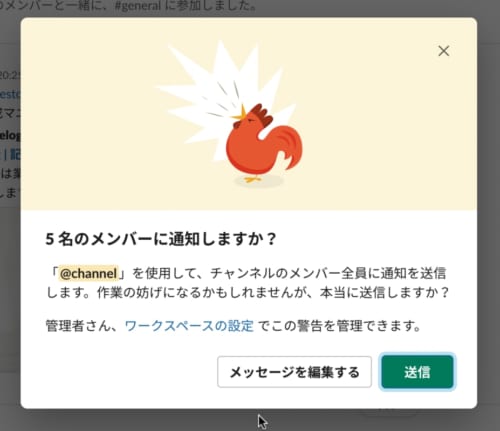
警告メッセージには、通知をメンバー全員に飛ばすことで「その通知がメンバーの作業の妨げにならないか」と確認しています。
Slackのヘルプセンターに警告メッセージの意図について問い合わせてみたところ、以下の返答が返ってきました。
警告がでる理由のひとつとして、以下のような事例があります。
- 例: 3000 人在籍している #genral チャンネルに対し
@everyoneと共にメッセージを投稿すると、チャンネルに在籍しているユーザーがアクティブ/非アクティブかに関わりなく通知が飛ばされるため、社内に混乱を生じさせてしまうことがあります。そのためあやまって 3000 人の注意を引く投稿をしないよう、本当に
@everyoneなどを使用していいかの「可否確認」の"警告"が表示される仕組みとなっています。
ちなみに、上記の警告メッセージが表示されるのは、自分を含めてチャンネルメンバーが6人以上の場合のみとなります。
また、ワークスペースの設定ができるのはワークスペースの管理者のみです。
警告メッセージを非表示にしたい
警告メッセージを非表示にするには以下の手順で設定を行います。
- 「ワークスペースの設定」を開く
- 「メッセージング」を開く
- 警告メッセージを表示させるタイミングを選択する
- 保存する
実際に設定してみます。
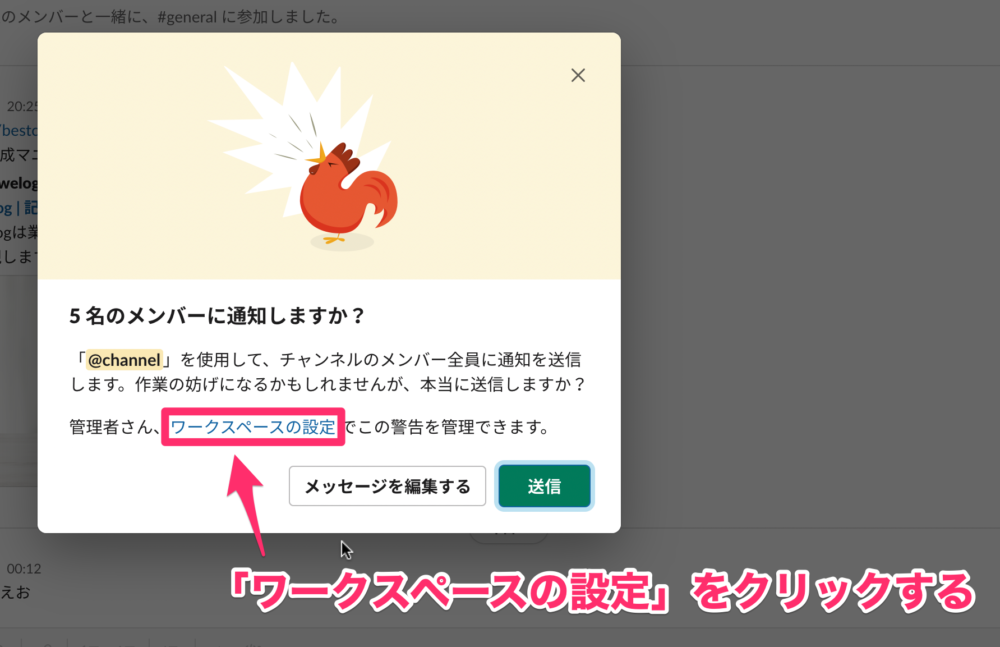
送信前に表示される、警告メッセージ内から「ワークスペースの設定」をクリックします。
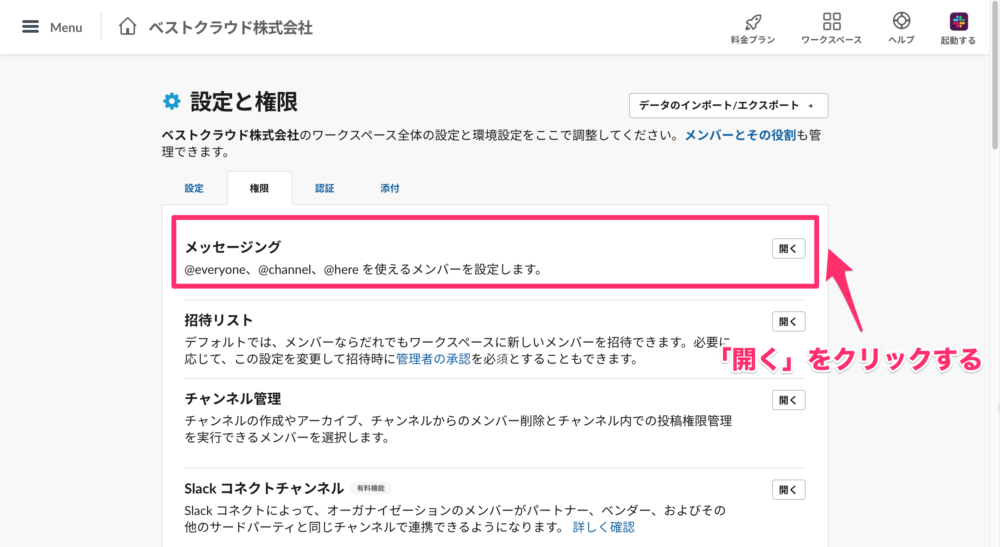
自動でブラウザが開かれ、ワークスペースの設定画面になります。
権限タブにある「メッセージング」を開きます。
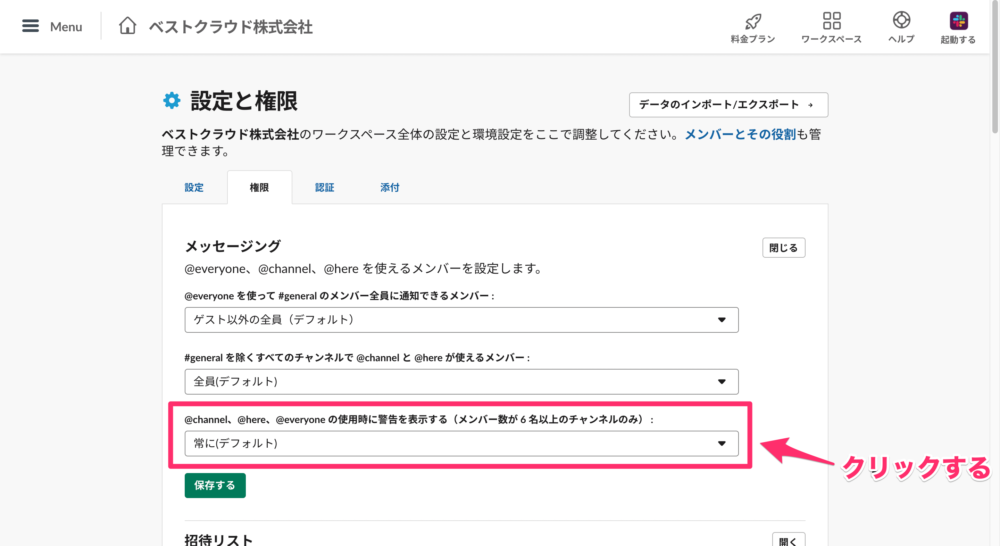
メッセージングの中から「@channel、@here、@everyone の使用時に警告を表示する」を設定します。
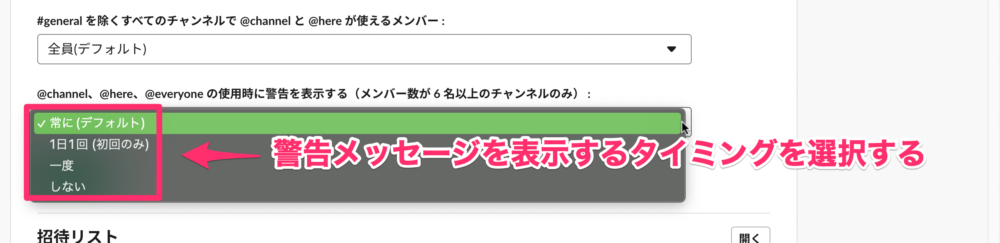
警告メッセージを表示するタイミングを選択します。
タイミングは以下の4つから選択できます。
- 常に(デフォルト)
- 1日1回(初回のみ)
- 一度
- しない
「○名以上の場合は通知しない」のように、メンバーの人数に合わせて警告メッセージのタイミングを設定することはできません。
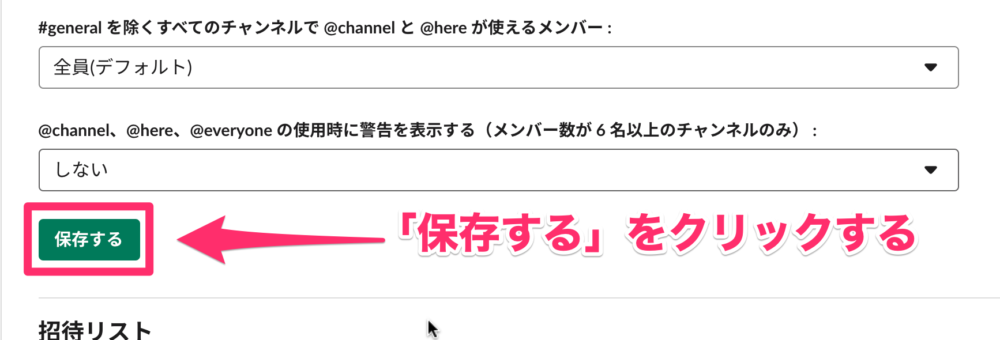
表示するタイミングを選択したら、最後に「保存する」をクリックします。
これで設定が完了しました。
@channelのみ警告を表示させないようにはできません。@channelの警告メッセージを非公開にすると、@everyoneや@hereも警告メッセージが非表示になります。
おやすみモードについて
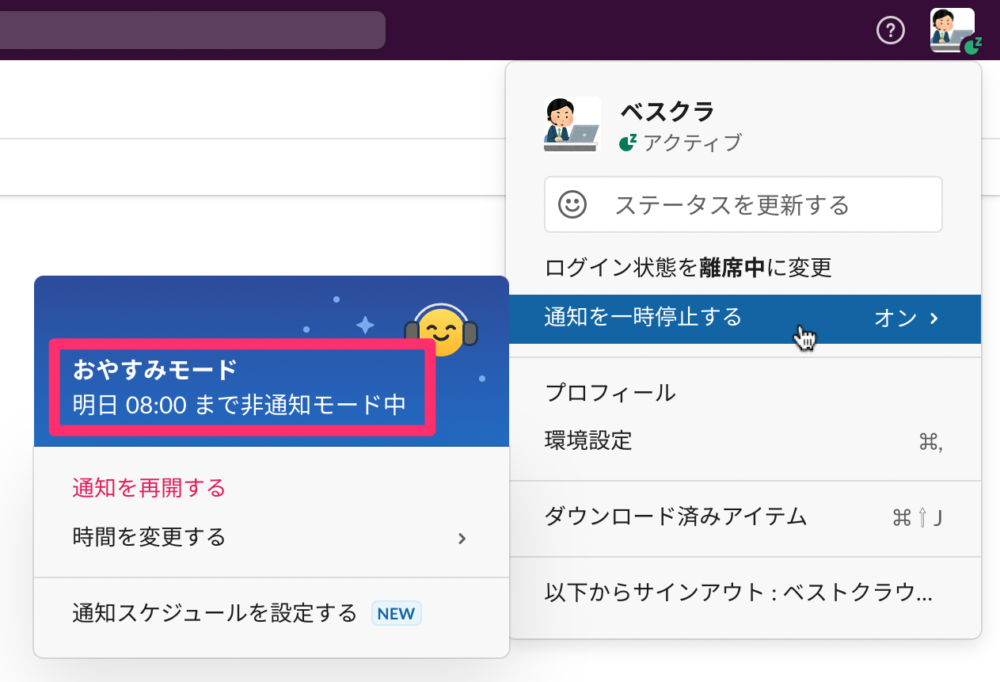
Slackには「おやすみモード」があります。
おやすみモードを使用すると、新しいメッセージや自分宛のメンションが非通知になります。
しかし、急ぎのメッセージが送信されていた場合、送信した相手は自分がおやすみモードでも通知を飛ばすことができます。
その方法は以下の通りです。
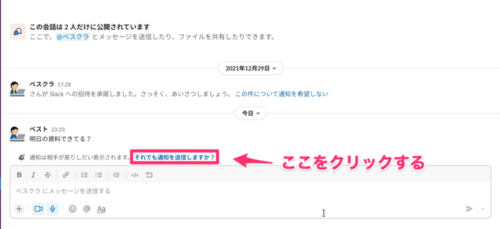
メッセージを送信すると、上記のような確認のメッセージが表示されます。
「それでも通知を送信しますか?」をクリックします。
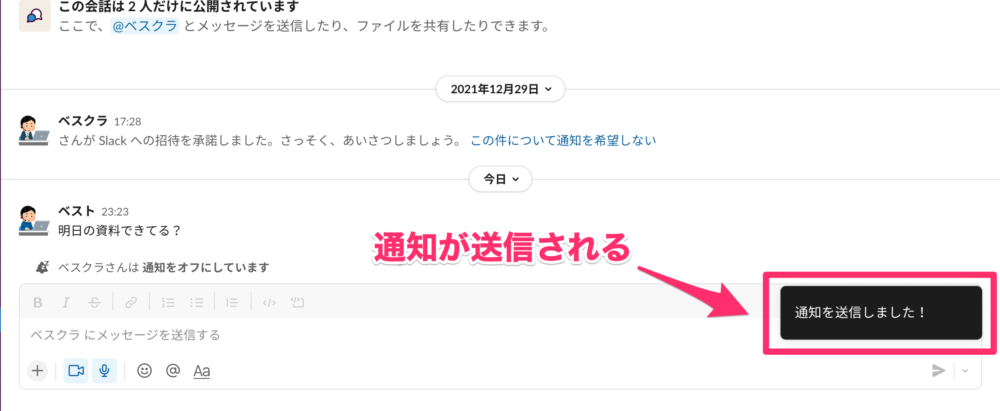
これで相手がおやすみモードでも通知を飛ばすことができます。
しかし、深夜や相手の休憩中に通知を飛ばすことは迷惑になる可能性があります。
時間や状況を考慮しながら、適切に使用しましょう。
ちなみにおやすみモードの時間は、デフォルトでは22:00~6:00となっていますが、自分で指定もできます。
指定する方法は3つです。
- 「時間を変更」から指定
- 「カスタム」から指定
- 「環境設定」から通知を許可する時間を指定
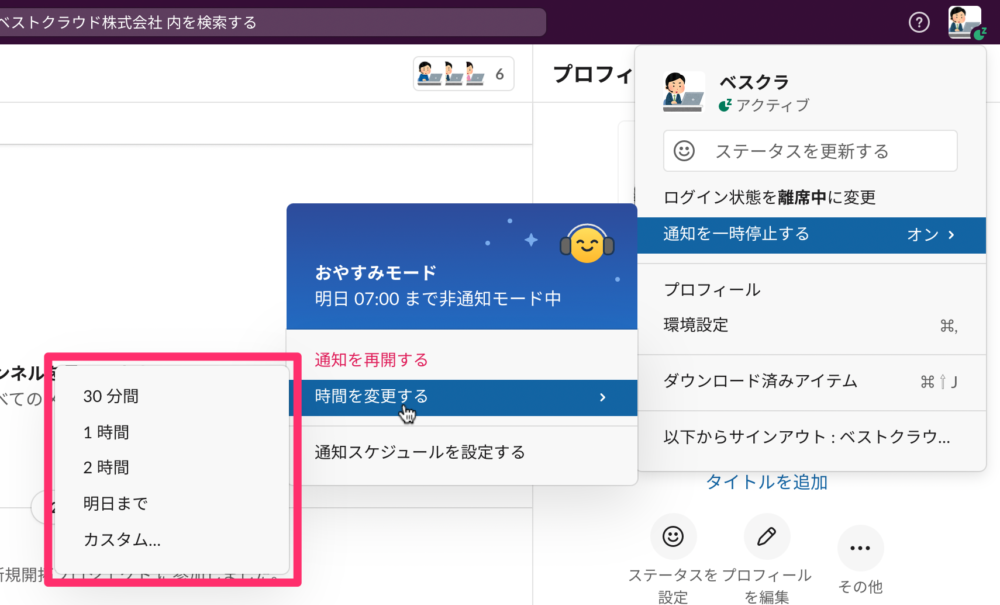
おやすみモードの「時間を変更する」にカーソルを合わせると、上記のように時間が指定できるようになります。
短時間の休憩はここから指定すると良いでしょう。
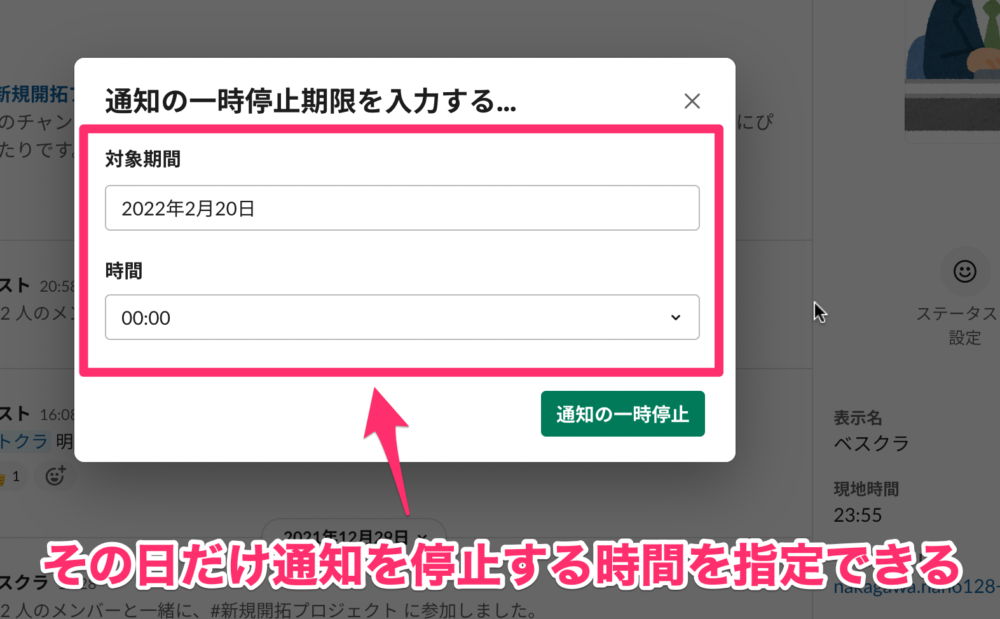
また「時間を指定する」から「カスタム…」をクリックすると上記のボックスが表示されます。
この場合、2022年2月20日に適用するおやすみモードの時間を指定できます。
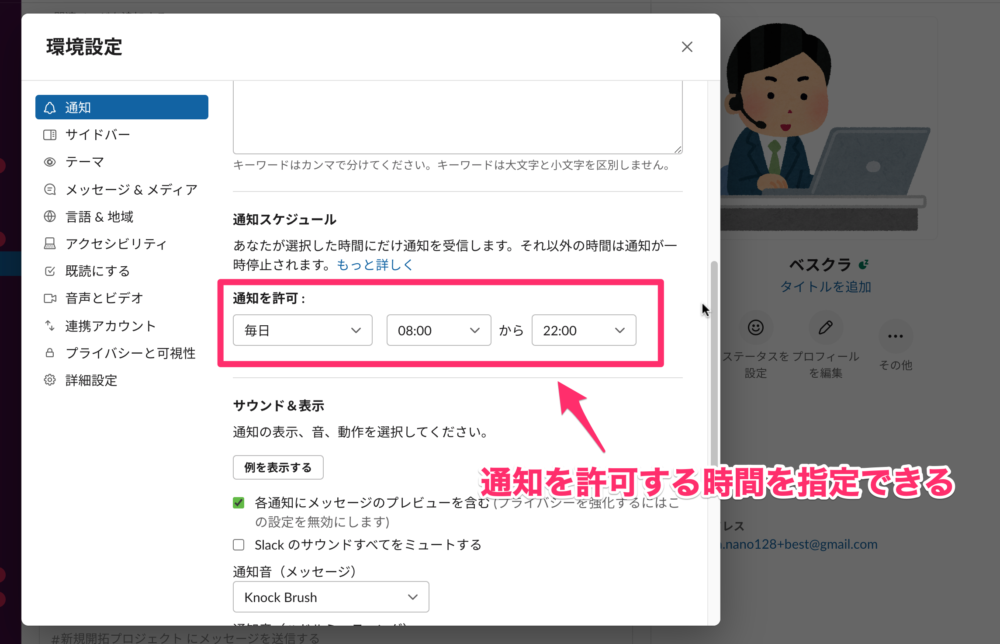
さらに「環境設定」の「通知」から、通知を許可する時間を指定できます。
ここで指定した時間以外がおやすみモードになります。
Slackのチャンネルアラート変更方法まとめ
- ワークスペースの設定>メッセージングから表示するタイミングを設定できる
- チャンネルメンバーが自分を含めて6人未満の場合は@channelを使用しても警告メッセージが表示されない
- 警告メッセージを表示させないようにした場合は、メッセージの内容や誤送信に注意する

